喜大普奔,WIN10家庭版也能拥有组策略啦
大家好,今天分享一篇来源小白一键重装网(xiaobaixitong.com)关于解答:Win10家庭版系统如何使用组策略

Windows10家庭版没有本地组策略编辑器一直以来就被很多用户吐槽,喜欢自己动手设置的用户因此抛弃了家庭版。
比如设置关闭系统自动更新,之前小白就分享过教程,但很多用户自己没有策略组,就无法取消。

打开本地组策略方式:(Win+R输入gpedit.msc),注册表不好找的东西,用这个可以图形化处理了,非常方便。
今天小白分享一个方法,让家庭版系统的用户也能用上本地组策略
教程:
在桌面新建一个文本文档,将以下内容复制进去:
@echo off
pushd "%~dp0"
dir /b C:\\Windows\\servicing\\Packages\\Microsoft-Windows-GroupPolicy-ClientExtensions-Package~3*.mum >List.txt
dir /b C:\\Windows\\servicing\\Packages\\Microsoft-Windows-GroupPolicy-ClientTools-Package~3*.mum >>List.txt
for /f %%i in ('findstr /i . List.txt 2^>nul') do dism /online /norestart /add-package:"C:\\Windows\\servicing\\Packages\\%%i"
pause
保存出来后将文件的后缀名从.txt改为.cmd

然后右键点击"组策略.cmd"以管理员身份运行即可。最后我们使用Win+R输入gpedit.msc就可以使用组策略这个功能了。
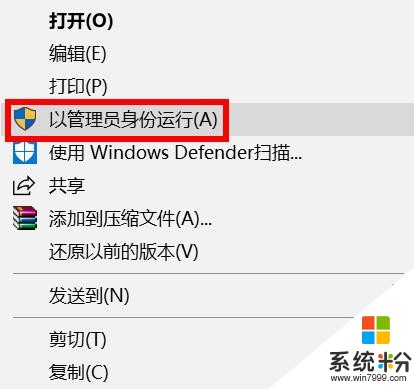
策略组关闭自动更新:
同时按住键盘上的【Win+R】

输入【gpedit.msc】,点击确定
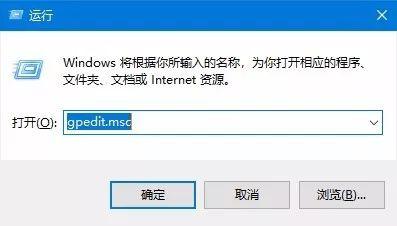
依此点击【计算机配置】、【管理模板】、【windows组件】,找到【windows 更新】
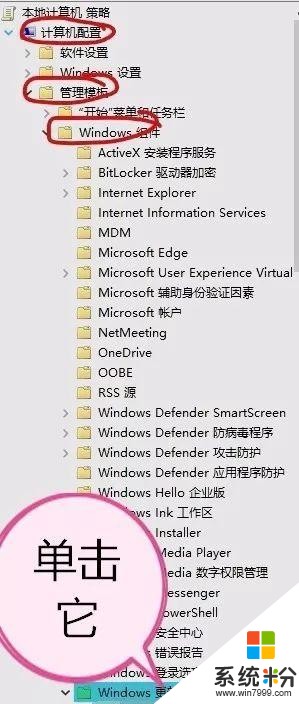
再找到【配置自动更新】
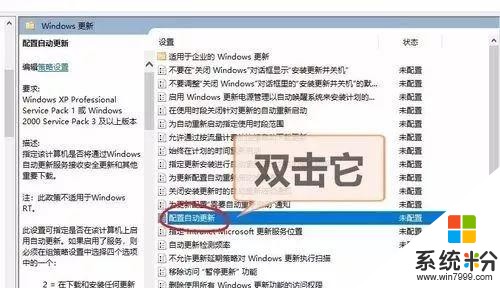
依此选择【已禁用】,点击【应用】,最后点击【确定】即完成设置
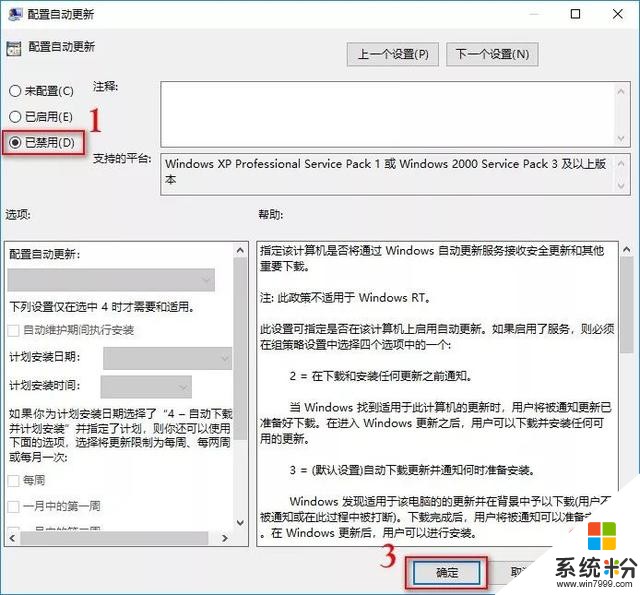
#你学会了吗?
家庭版组策略编辑器的教程就到这里,希望对你有帮助,有什么看法可以在下方评论区留言哦~









